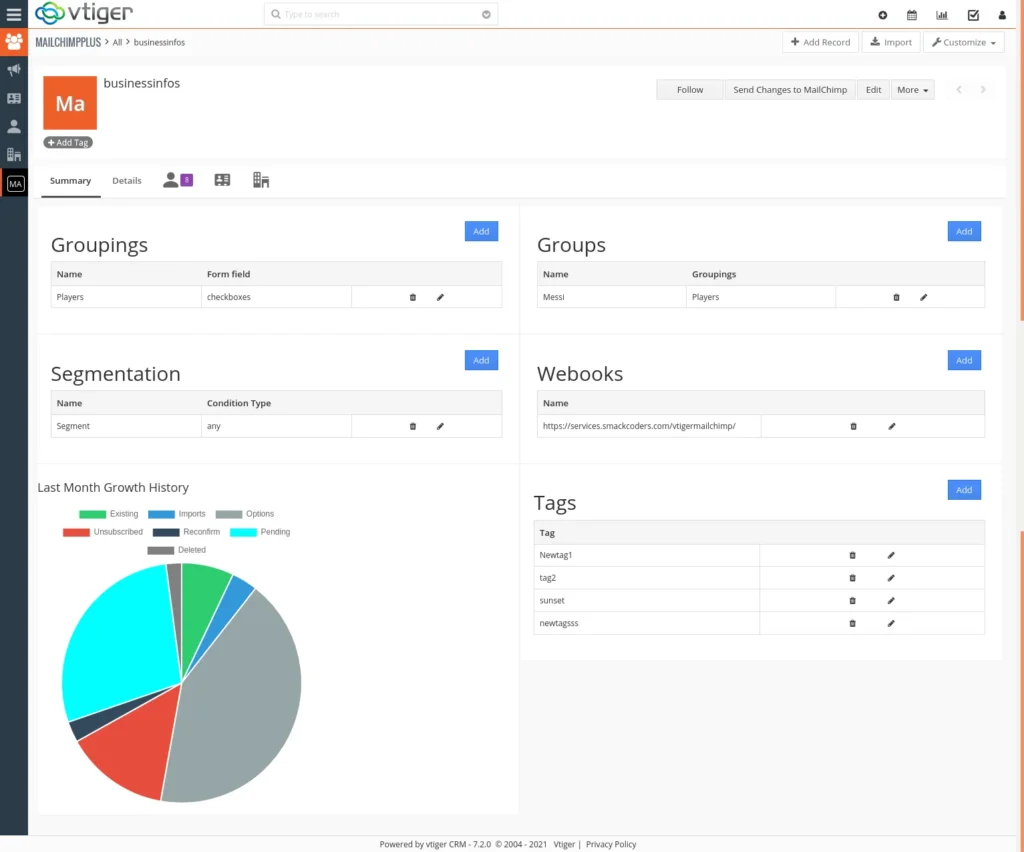Puede ver los detalles de su informe de Vtiger Mailchimp para campañas directamente dentro de su CRM.
- Ir a Marketing ->MailchimpPlus
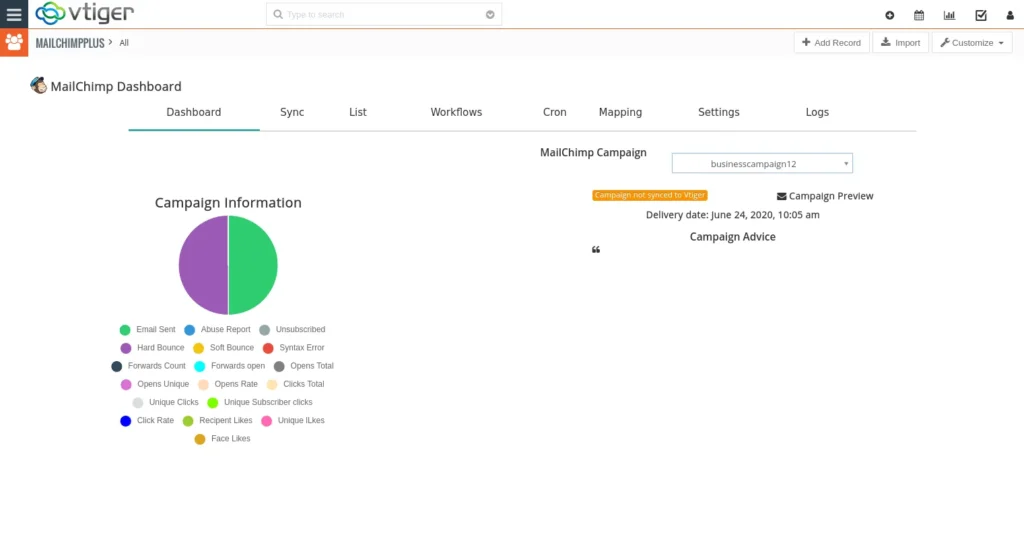
Sincronización de audiencia/lista #
La integración de Vtiger MailChimp Plus le brinda acceso completo para crear y actualizar audiencias en ambos Vtiger CRM y MailChimp.
Sincronizar audiencia de MailChimp con Vtiger CRM
Busca tu MailChimp (en inglés) Audiencia y sincronización de suscriptores como prospectos de Vtiger, contactos y cuentas. Puede sincronizar los suscriptores en función de la configuración del módulo.
Paso 1 – Obtener audiencia de MailChimp
- Seleccione Marketing > MailChimpPlus > Sync
- Haga clic en el botón ‘Obtener listas de MailChimp’ para obtener listas de MailChimp.
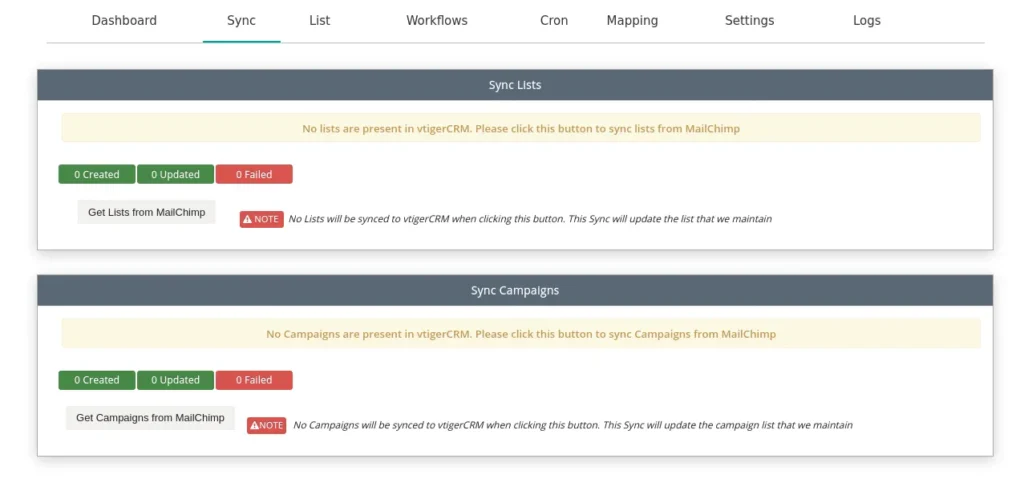
Nota:
Esto solo recuperará las listas y no sincronizará ningún registro con Vtiger CRM. La lista obtenida se muestra en el menú desplegable.
- Elija cualquier lista/audiencia y haga clic en ‘Sincronizar suscriptores con VtigerCRM’. Tenga en cuenta que solo puede sincronizar registros con Vtiger si ha realizado el mapeo.
Paso 2 – Mapeo de campos de audiencia
La integración de Vtiger MailChimp Plus sincroniza sus suscriptores de Audience con Vtiger solo si realizó el mapeo antes de la sincronización.
El mapeo te permite hacer coincidir los campos de MailChimp con los campos de VtigerCRM.
Para hacer el mapeo,
- Elige la sección Mapeo en MailChimpPlus. Seleccione la audiencia/lista que desea sincronizar en el menú desplegable.
- Comience a relacionar los campos de VtigerCRM con los campos apropiados de MailChimp Audience. Una vez hecho esto, guarde la asignación usando el botón Guardar.
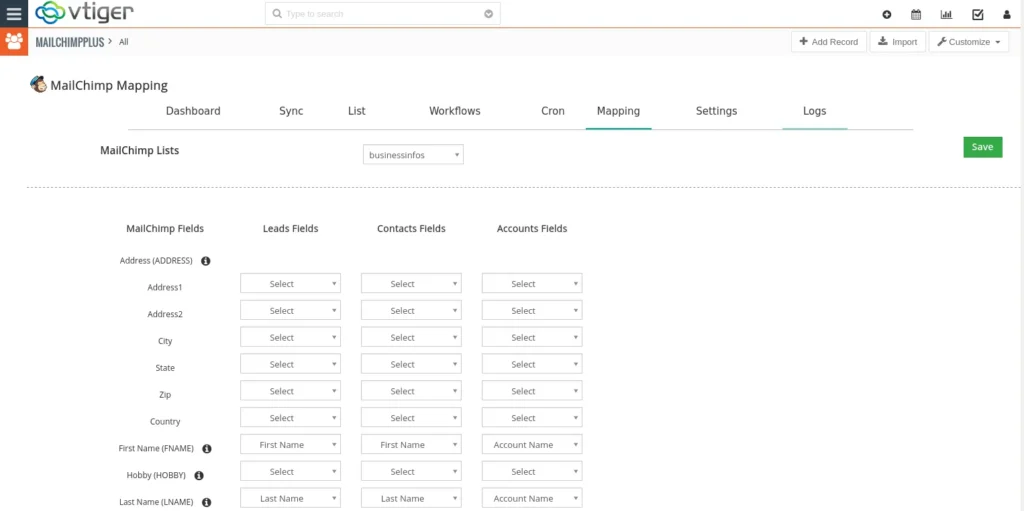
Paso 3 – Sincronizar los suscriptores de MailChimp con VtigerCRM
La sincronización de la audiencia se realiza en función de la asignación. La audiencia de MailChimp se sincroniza con el módulo de listas de CRM.
- Elija la Lista del menú desplegable que desea sincronizar. Luego haga clic en ‘Sincronizar suscriptores con VtigerCRM’.

Lista de sincronización de Vtiger CRM a MailChimp
La lista de Vtiger CRM se sincroniza con MailChimp instantáneamente en el momento del registro y se guarda o actualiza.
- Ir a Marketing ? MailChimpPlus.
- Cree un nuevo registro eligiendo ‘Agregar registro’ presente en la esquina superior derecha.
- Una vez finalizada la creación del registro, guárdelo.
Si los registros se importan de forma masiva a VtigerCRM, los registros recién agregados se pueden sincronizar a través de la configuración de Cron.
**Sincronizar registros selectivos con MailChimp***
La integración de Vtiger y MailChimp le permite sincronizar manualmente registros particulares de Vtiger a MailChimp.
- Vaya al módulo Contactos/Leads/Cuentas en Vtiger.
- Seleccione cualquier registro.
- En la vista de detalles del registro, selecciona “Sincronizar con Mailchimp”. Elija las listas a las que desea agregar este registro en particular como Suscriptor.
- Haga clic en Guardar.
- Vaya a Marketing -> MailChimpPlus -> lista.
- Elija la lista adecuada y haga clic en Enviar cambios a MailChimp.
Cancelar la suscripción y eliminar al suscriptor de la lista
Puede agregar un suscriptor a una lista y puede cancelar la suscripción o eliminar a ese suscriptor de la lista en particular.
Para darse de baja de la lista
- Vaya al módulo Leads/Contactos/Cuentas.
- Elija un registro del que desee cancelar la suscripción.
- En su vista de detalle, puede ver el botón ‘Cancelar suscripción’ si es un suscriptor de una lista en particular. Haga clic en él para darse de baja.
Para eliminar a un suscriptor de la lista
- Elija un registro en Leads/Contactos/Cuentas.
- Haga clic en el botón ‘RemoveFromList’.
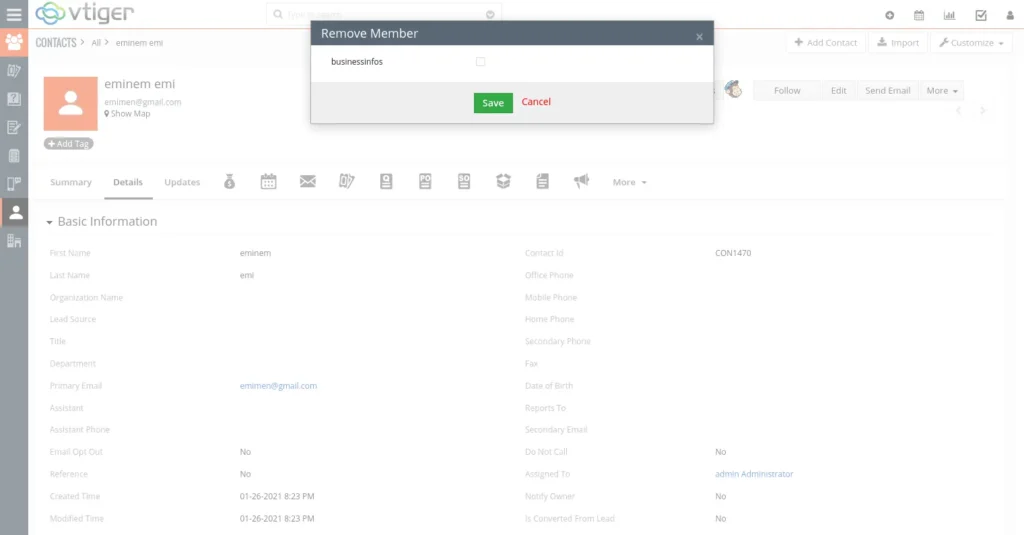
Sincronización de campañas de VtigerCRM MailChimp #
Sincronizar campaña de MailChimp a Vtiger
La integración de Vtiger MailChimp Plus permite enviar la campaña con su herramienta de marketing por correo electrónico MailChimp.
Nota: solo puede sincronizar campañas después de sincronizar la lista entre Vtiger y MailChimp.
Paso 1 – Obtener campañas de MailChimp:
- Vaya a ‘MailChimpPlus’ ? Sincronizar’ para iniciar la sincronización de las campañas.
- Haz clic en el botón “Obtener campañas de MailChimp” para obtener campañas de MailChimp.
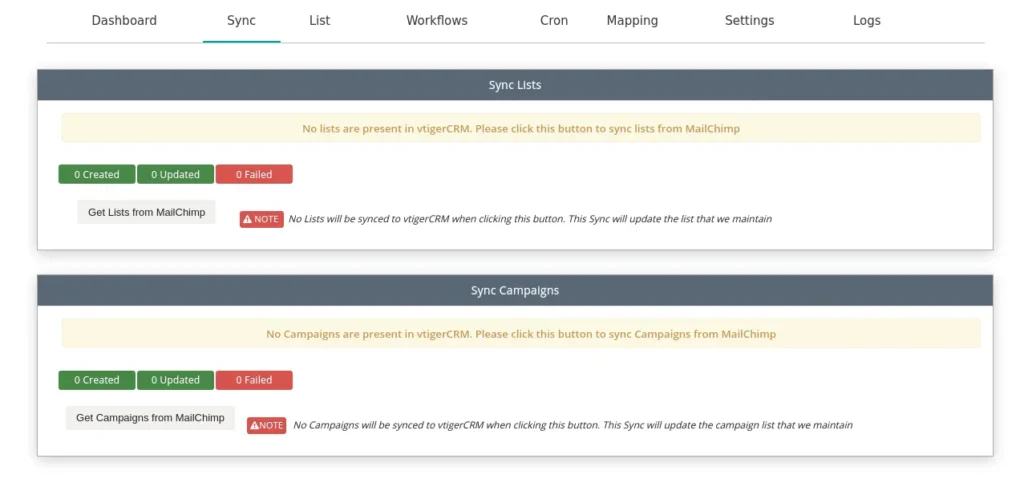
- Puedes ver todas tus campañas en el menú desplegable.
- Elija una campaña que desee sincronizar con Vtiger. Haga clic en ‘Sincronizar’.
La sincronización solo se produce si realiza un mapeo para la campaña.
Paso 2 – Mapeo de campos de campaña:
- Ir a Mapeo de > de MailChimpPlus
- Elija las campañas requeridas y comience a mapear los campos de las campañas de Vtiger con los campos de MailChimp correspondientes.
- Una vez que haya terminado, haga clic en ‘Guardar’ para guardar el mapeo.
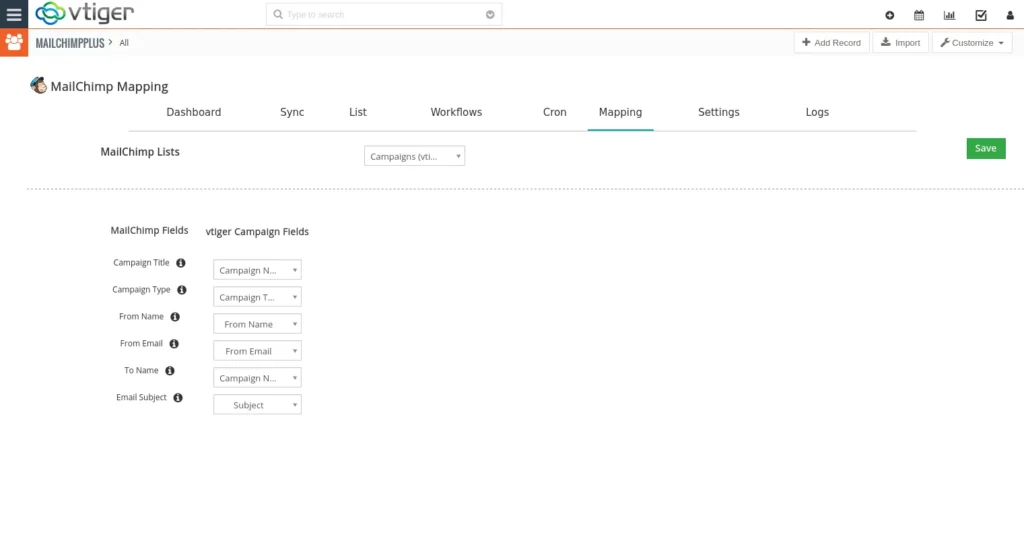
Paso 3 – Sincronizar la campaña con Vtiger CRM:
Las campañas de MailChimp se sincronizan con el módulo de campañas de CRM.
- Vaya a MailChimpPlus -> Sincronizar.
- En la sección ‘Sincronizar campañas’, elija el menú desplegable Campaña de y haga clic en el botón ‘Sincronizar’ para sincronizar la campaña con VtigerCRM.

En la vista de detalles de la campaña, puede ver los detalles de los suscriptores
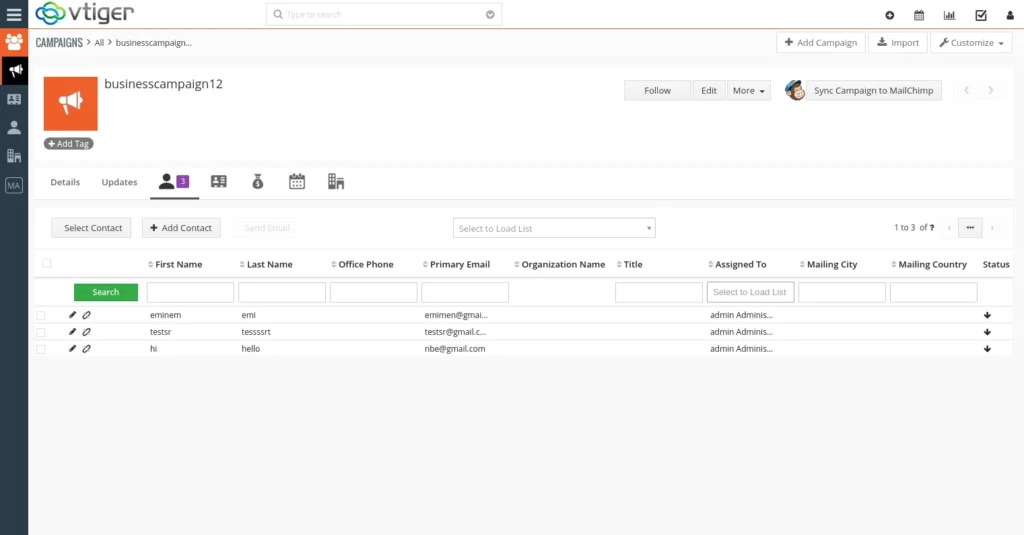
Sincronizar campaña de Vtiger a MailChimp
Con la integración de Vtiger MailChimp Plus, envíe sus campañas creadas dentro de VtigerCRM a la herramienta de marketing por correo electrónico MailChimp en el instante de guardar sin trabajo de exportación o importación.
Paso 1 – Mapeo de campos de campañas:
- Ir a Marketing ? Mailchimp Plus ? ¿Cartografía? Elija la campaña requerida
- Asigne los campos relacionados de la campaña de Vtiger con los campos de la campaña de MailChimp.
- A continuación, guarde el mapeo con el botón ‘Guardar’.
Paso 2 – Sincronizar la campaña con MailChimp:
En sus módulos de Campañas de VtigerCRM, comience a crear una nueva Campaña.
- Ir al módulo de campañas ? Edite la vista de una campaña y habilite el campo ‘Sincronizar con MailChimp’**
- Haga clic en Guardar para enviar los cambios
La campaña se envía automáticamente a tu MailChimp en el instante de guardar el registro.
Crear Grupos y Agrupaciones #
Puede crear grupos y agrupaciones dentro de la Lista en VtigerCRM,
- Vaya a la sección Lista, seleccione cualquier lista para crear un grupo y agruparla dentro de la lista.
- En la vista de detalles de la lista, haga clic en “Agregar” para crear muchos grupos/agrupaciones para la lista.
- Haga clic en el icono Editar para modificar y podrá eliminar los grupos/agrupaciones de la Lista.
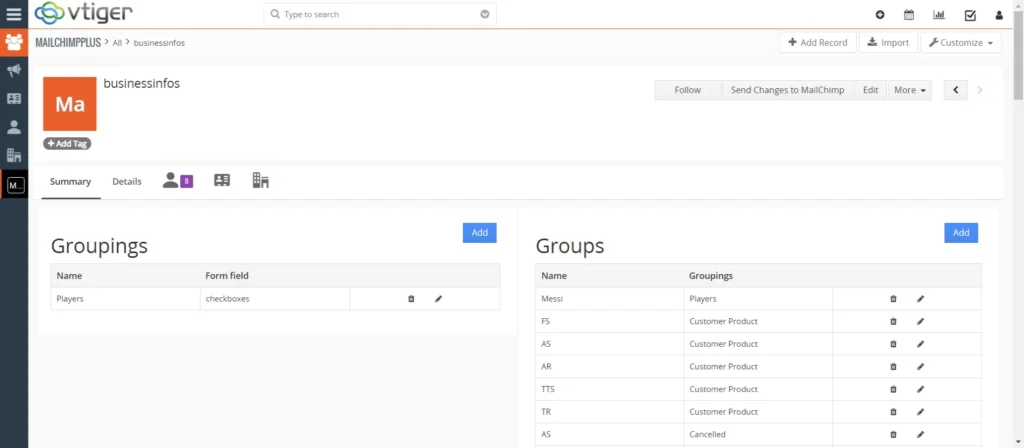
También puede relacionar grupos y agrupaciones para cada suscriptor individual en Vtiger. Siga los pasos a continuación para hacerlo,
- Navegue a una vista detallada del registro de Lead/Contacto/Cuenta en Vtiger.
- Haz clic en el icono de Freddie de MailChimp.
- Elija las agrupaciones en grupos que desea relacionar con ese suscriptor en particular y haga clic en ‘Actualizar’ para enviar los cambios.
Crear etiquetas, segmentos y webhooks
Vtiger MailChimp Plus le permite crear etiquetas, segmentos y webhooks directamente dentro de la lista en VtigerCRM.
- Elija una Lista en la sección ‘Lista’.
- Agregue nuevos segmentos, etiquetas y webhooks según lo necesite para la Lista dentro de VtigerCRM.
Captura de pantalla de Agregar segmentos
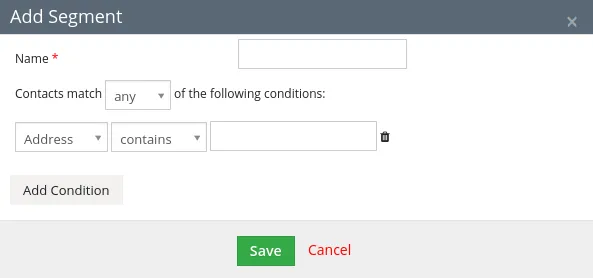
Captura de pantalla de Agregar etiquetas
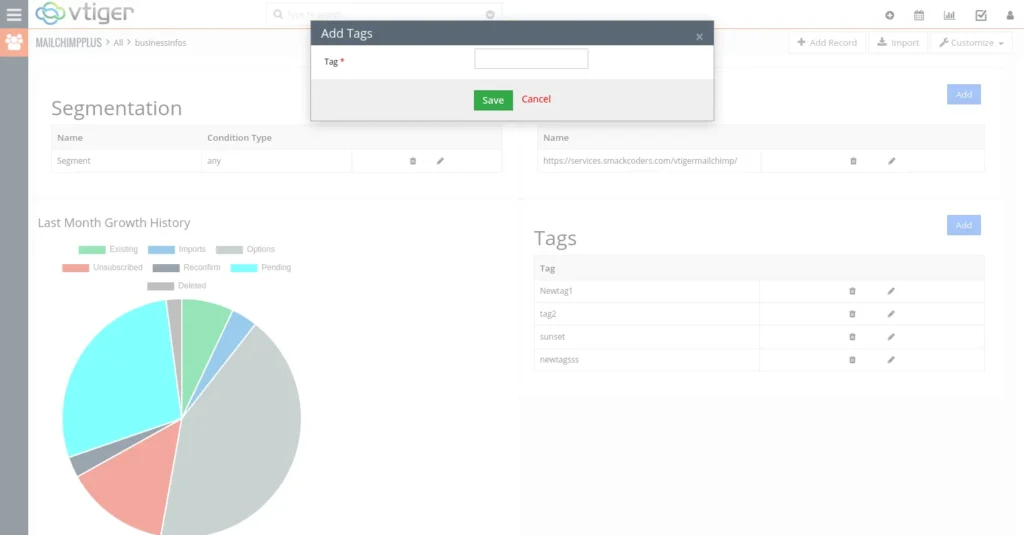
Captura de pantalla de Agregar Webhooks
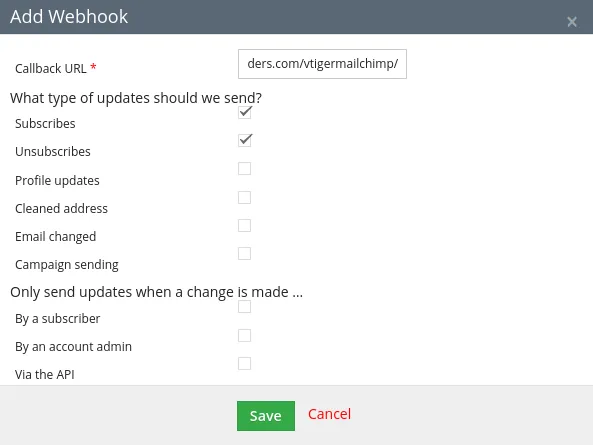
- Haga clic en el icono ‘Editar’ o ‘Eliminar’ de las etiquetas o segmentos o webhooks para cambiarlo o eliminarlo de la lista.
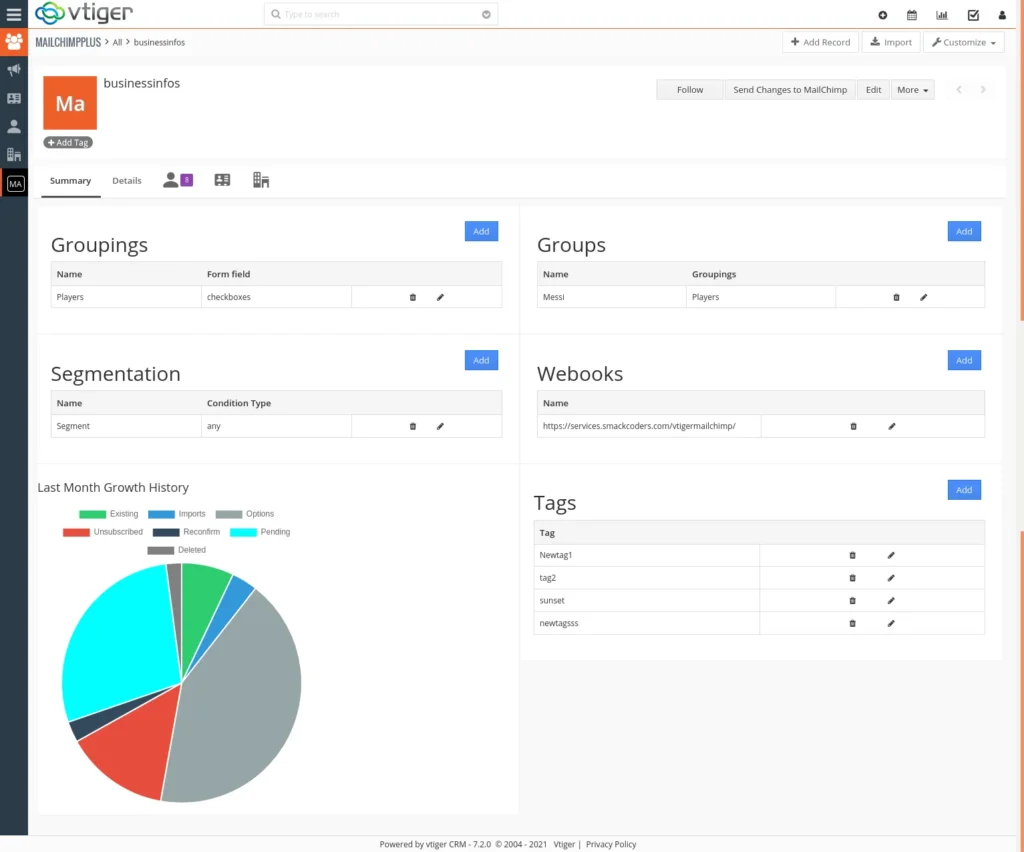
Puede relacionar etiquetas individualmente para cada suscriptor en Vtiger.
- Seleccione cualquier registro en el módulo Leads/Contactos/Cuentas de Vtiger.
- Haga clic en el botón ‘Etiquetas’ desde su vista de detalles.
- Elija las etiquetas que desea relacionar con ese cliente potencial/contacto/cuenta en particular.
- Haga clic en “Guardar” para actualizar los cambios.
Flujo de trabajo y configuración de Cron #
Con Vtiger MailChimp Plus, puede optimizar el proceso de sincronización entre VtigerCRM y MailChimp definiendo sus propias reglas para agregar, actualizar o eliminar suscriptores.
Agregar/Quitar registro
- Defina las condiciones en las que se agregan/eliminan los registros a sus listas de MailChimp.
- Puede crear cualquier número de flujos de trabajo para cada módulo.
- Las condiciones se pueden establecer con las reglas AND, OR.
- Las condiciones con la regla ‘Y’ se ejecutarán cuando se cumplan todas las condiciones.
- Las condiciones con la regla ‘OR’ se ejecutan cuando se cumple alguna condición.
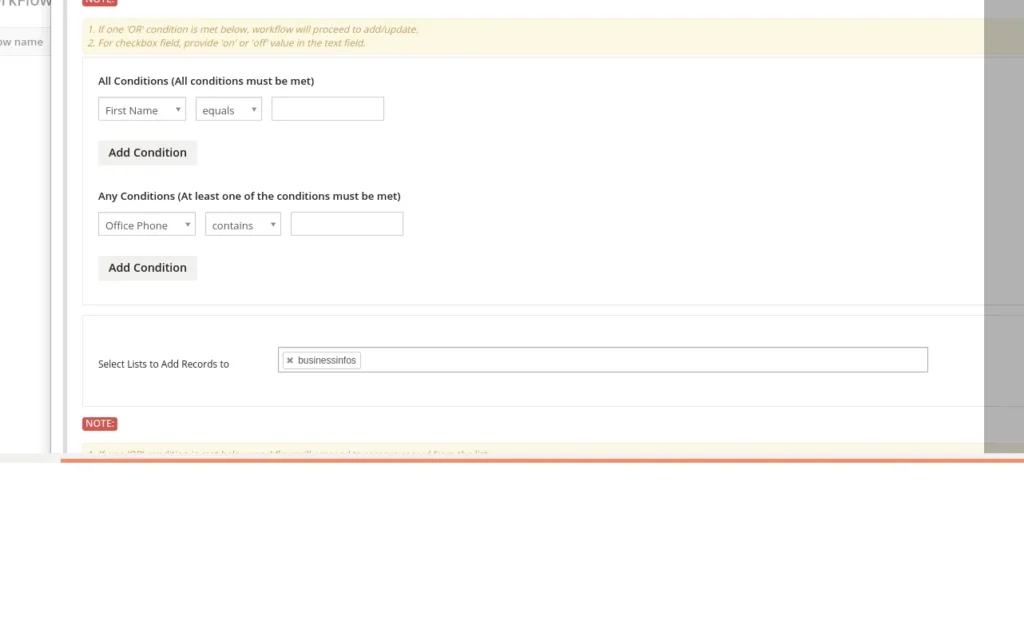
Cree un nuevo flujo de trabajo:
- Vaya a ‘Flujos de trabajo de > de MailChimpPlus’
- Haga clic en “Nuevo” para crear un nuevo flujo de trabajo.
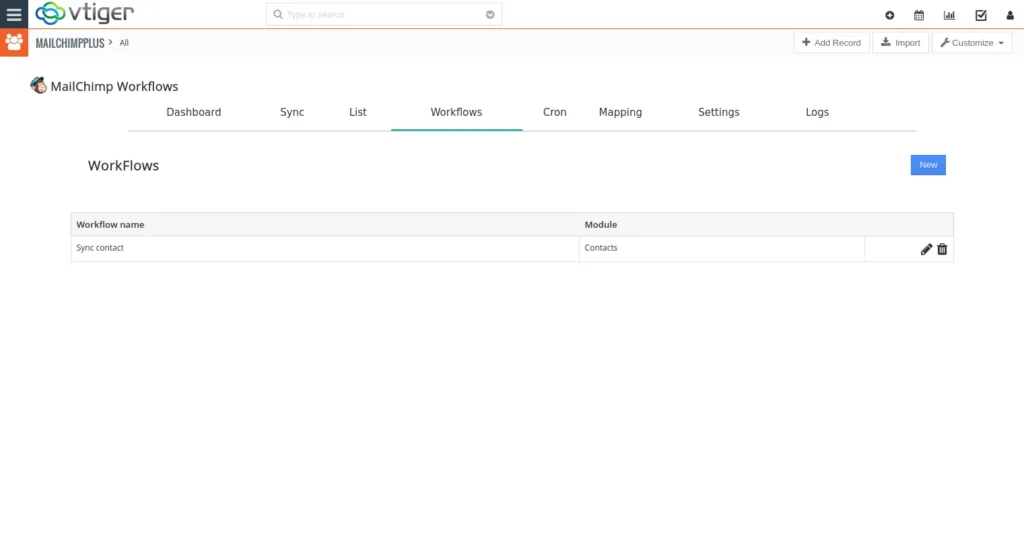
- Para editar el flujo de trabajo ya existente, toque el icono del lápiz del flujo de trabajo adecuado.
- Proporcione un nombre para el flujo de trabajo.
- Elija el módulo en el menú desplegable.
- Activa la casilla de verificación si quieres añadir/actualizar el registro y enviarlo a Mailchimp Audience.
- Dar condiciones basadas en las reglas AND u OR.
- Utilice el botón ‘Agregar condición’ para agregar varias condiciones.
- A continuación, mencione las listas apropiadas en el área de texto ‘Seleccionar listas para agregar registros’ para aplicar cambios a esas listas.
Para eliminar registros de la audiencia/lista de Mailchimp,
- Proporcionar condiciones para realizar acciones basadas en él.
- Mencione las listas de Mailchimp en el área de texto ‘Seleccionar listas para eliminar registros a’. Una vez creado, haga clic en Guardar.
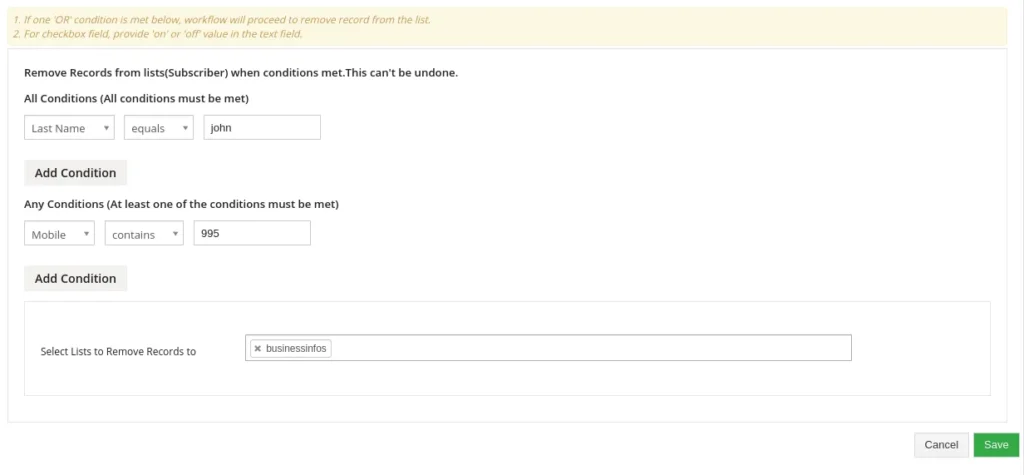
Configuración de Cron
Para programar la sincronización de sus registros entre VtigerCRM y MailChimp, debe configurar Cron.
- Vaya a ‘Marketing’ ? MailChimpPlus ? Cron’.
- Elija toda la lista requerida y la frecuencia de tiempo para intentar la sincronización.
- Haga clic en Guardar.
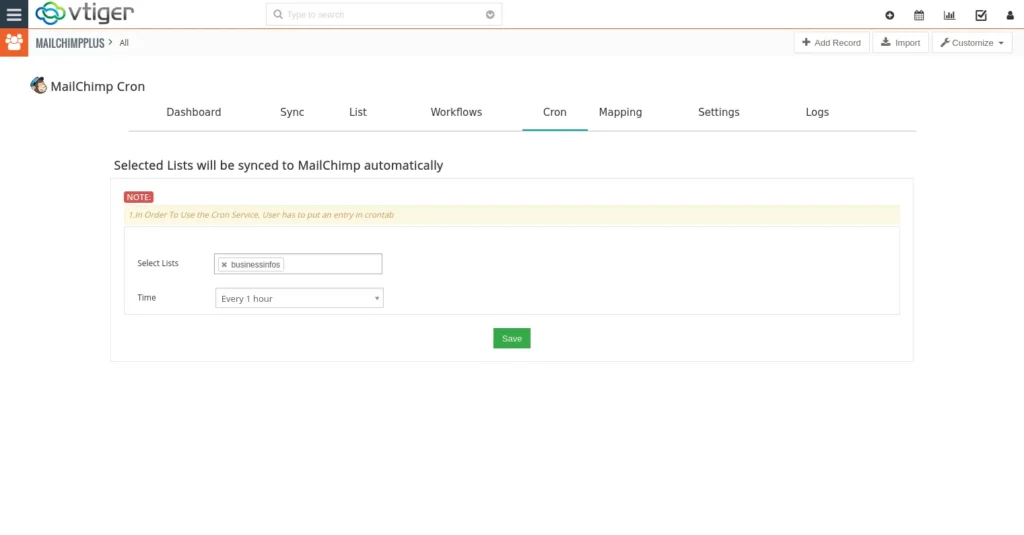
Historial de crecimiento de registros y listas #
Trozas
Vea los registros de todo el proceso de sincronización entre Vtiger y MailChimp. Los registros de integración de Vtiger MailChimp plus enumeran las transacciones exitosas y fallidas con el tiempo de ejecución.
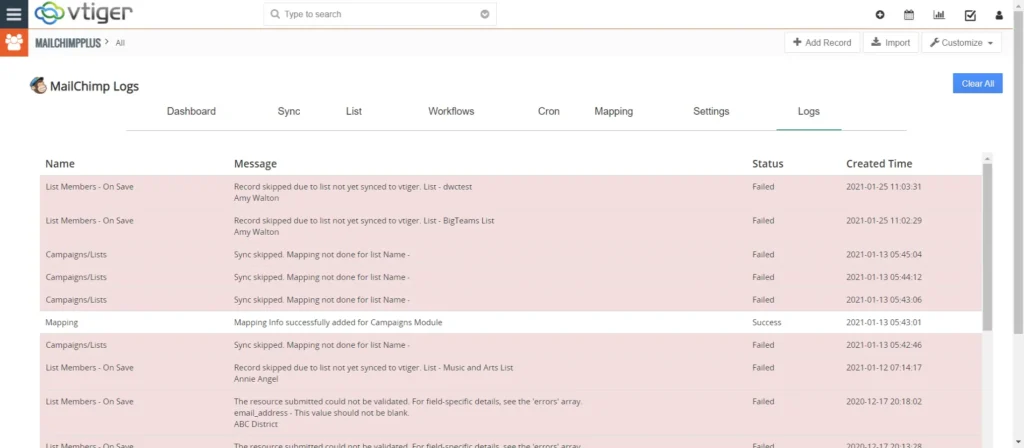
Historial de crecimiento de la lista:
Esto te mostrará todo el historial de crecimiento de cada audiencia/lista de Mailchimp.
- Ve a MailChimpPlus > panel de control.
- Desplácese hacia abajo y seleccione Lista en el menú desplegable Crecimiento de la lista.
- Ahora puede ver los detalles como suscriptores existentes, dados de baja, etcétera.
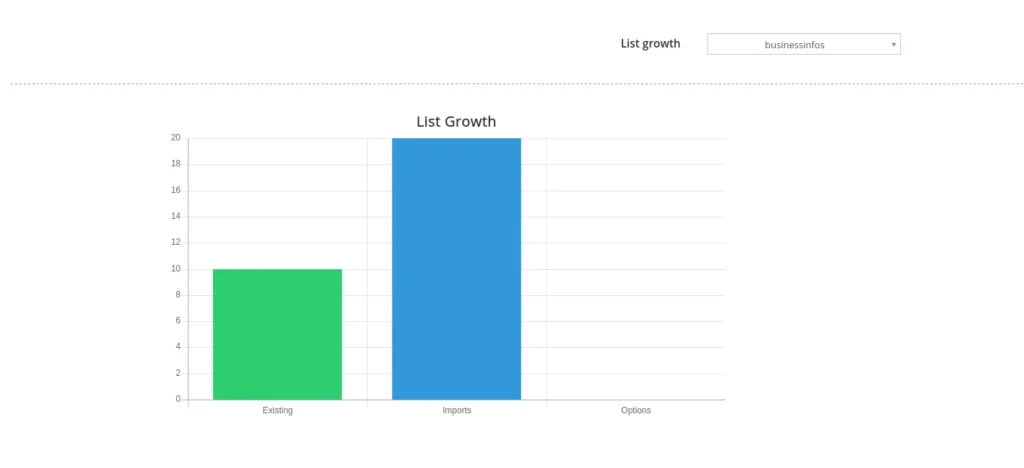
También puede ver el historial de crecimiento mensual de cada lista dentro de Vtiger.
- Ve a la lista de > de MailchimpPlus.
- Elija cualquier lista, navegará a la vista de detalles de la Lista.
- Desplácese hacia abajo para ver el historial de crecimiento del último mes de la lista.